„Adobe PDF“ (kuris yra Portable Document Format trumpinys) iš tikrųjų yra vienas iš labiausiai paplitusių failų tipų internete šiais laikais. Kodėl? Paprasta, mieli draugai: PDF yra lengviausias būdas išsaugoti bet kokio tipo dokumento formatavimą. Tarkime, kad kuriate naujienlaiškį naudodami Microsoft Word ir išsaugote jį numatytuoju Word formatu. Išsiunčiate savo informacinį biuletenį ir pusė žmonių, bandančių jį perskaityti, NEnaudoja Microsoft Word. Gali būti prarasta didelė dalis formatavimo ir sunkaus darbo, todėl dokumentas gali būti neįskaitomas. Pavertę dokumentą į PDF failą, jis užtikrins, kad viskas atrodys tiksliai taip, kaip buvo baigus. Tai paprastas formatas, su kuriuo galima dirbti, konvertuoti failus, ir yra daugybė nemokamų programų, kuriomis galima juos atidaryti.
IRS yra puikus pavyzdys, kur galite susidurti su PDF dokumentu. Jei eisite į jų svetainę ir bandysite atsisiųsti bet kokio tipo formą ar instrukcijas, gausite PDF failą. Kai kurios jų formos, taip pat tūkstančiuose kitų svetainių, yra tokio tipo, kurias galima užpildyti tiesiog internete. Jie naudoja funkciją, vadinamą formos laukais, kuri leidžia spustelėti laukelį (pvz., įvesti savo vardą arba adresą) ir prieš išsaugant įvesti reikiamą informaciją.
Tačiau kartais gali tekti pasirašyti, nurodyti datą ir grąžinti PDF formą įmonei, pvz., tai, kuri tvarko jūsų draudimo ar sveikatos priežiūros poreikius. Jei bandėte tai padaryti internetu, nes nenorite atspausdinti dokumento, pasirašyti ir nuskaityti, galėjote jaustis kaip daužyti galvą į sieną ar dvi. Iš pradžių tai gali būti košmaras. Tačiau aš jums parodysiu, kaip tai padaryti vos keliais greitais ir paprastais žingsniais.
Kaip atsisiųsti, pasirašyti ir išsiųsti el. paštu PDF dokumentą
Pirma, jums reikės atsisiųsti Adobe Acrobat Reader DC nemokamai. Įdiegę programą atidarykite ją ir naudokite "Atidaryti failą" parinktį pasirinkti PDF, kurį jau turėjote išsaugoti kompiuteryje arba nešiojamajame kompiuteryje iš el. pašto.
Atidarę dokumentą, pažiūrėkite į dešinę ir pasirinkite „Užpildykite ir pasirašykite“ variantas. Iššokusioje įrankių juostoje spustelėkite "Pasirask" mygtuką ir tada pasirinkite „Pridėti parašą“.
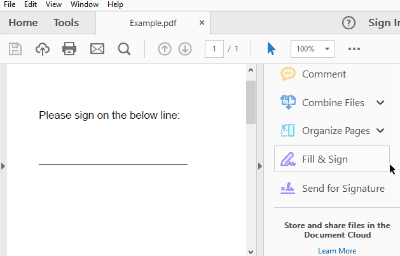
Yra trys parašo pridėjimo parinktys. Lengviausia tiesiog įvesti savo vardą ir leisti „Adobe“ konvertuoti jį į „parašą“. Akivaizdu, kad taip neatrodys TAVO parašas – tai, kaip pasirašote savo vardą. Nors tai yra teisėta ir priimtina daugeliu atvejų, tai nėra saugiausias pasirinkimas.
Antrasis būdas – pele arba pirštu (jei naudojate jutiklinio ekrano įrenginį) patiems nupieškite parašą ir įdėkite jį. Šį metodą išbandžiau prieš naudodamas pelę. Leiskite man pasakyti štai ką: aš niekada nepasidariau savo parašo, kad atrodytų taip, kaip iš tikrųjų atrodo, kai rašau jį ant popieriaus... net iš arti!
Galutinis būdas yra fiziškai pasirašyti savo vardą tamsiu rašalu ant balto popieriaus. Nuskaitykite šį popierių į savo kompiuterį kaip vaizdą ir įkelkite jį naudodami aukščiau pateiktą informaciją „Sukurti parašą“ funkcija.
Kai baigsite kurti savo parašą, spustelėkite „Taikyti“ mygtuką, kad įtrauktumėte jį į dokumentą. Būtinai išsaugokite dėžutę „Išsaugoti parašą“ patikrinta, kad ateityje galėtumėte pakartotinai naudoti tą patį parašą kituose dokumentuose. (Greitai jį rasite "Pasirask" meniu, kai kitą kartą turėsite atlikti šį procesą.) Įdėkite parašą į tinkamą PDF vietą spustelėdami jį pele, laikydami nuspaudę kairįjį pelės mygtuką ir vilkdami parašą į atitinkamą vietą vieta.
Baigę pasirašyti dokumentą, išsaugokite jį savo kompiuteryje spustelėdami „Failas“ viršutiniame kairiajame kampe ir tada pasirinkite "Sutaupyti." Pavadinkite failą taip, kaip pasirinksite, ir išsaugokite jį toje vietoje, kurią prisiminsite. Grįžkite į savo el. laišką ir pridėkite jį prie atsakymo tam, kas pirmiausia jums atsiuntė dokumentą – ir viskas!
Žinau, kad tai gali atrodyti sudėtinga ir atima daug laiko, vien perskaičius instrukcijas, bet iš tikrųjų taip nėra. Užtrunka vos kelias akimirkas, kad nustatytumėte parašą ir jį išsaugotumėte. Kai tai padarysite, pusė mūšio laimėta!